微信小程序 xr-frame 有问题,bug。在使用微信小程序 xr-frame 功能时,测试版,体验版都没问题,发布版就有问题。其实,这个不是 xr-frame 的问题。在提交小程序审核的时候,一定要把使用隐私保护添加上,里边使用摄像头的权限也要添加上。
https://docs.unity3d.com/cn/2021.3/Manual/webgl-interactingwithbrowserscripting.html
unity 调用 js
请使用 .jslib 扩展名将包含 JavaScript 代码的文件放置在 Assets 文件夹中的“Plugins”子文件夹下。格式如下。
mergeInto(LibraryManager.library, {
Hello: function () {
window.alert("Hello, world!");
},
HelloString: function (str) {
window.alert(UTF8ToString(str));
}
});如果不需要泛域名证书,可以不用安装对应域名运营商的 cli 工具
nginx 镜像
仅安装 certbot 的 Dockerfile
ARG NGINX_IMAGE
FROM ${NGINX_IMAGE}
# 安装 certbot https://certbot.eff.org/instructions?ws=nginx&os=snap
# 也可以在 nginx 之外使用 certbot 镜像 https://hub.docker.com/r/certbot/certbot
RUN apt-get update && \
apt-get install -y python3-venv && \
python3 -m venv /opt/certbot && \
/opt/certbot/bin/pip install certbot certbot-nginx && \
ln -s /opt/certbot/bin/certbot /usr/local/bin/certbot && \
apt-get clean && \
rm -rf /var/lib/apt/lists/*安装 certbot 和 aliyun cli 的Dockerfile
ARG NGINX_IMAGE
FROM ${NGINX_IMAGE}
# 安装 certbot https://certbot.eff.org/instructions?ws=nginx&os=snap
# 也可以在 nginx 之外使用 certbot 镜像 https://hub.docker.com/r/certbot/certbot
RUN apt-get update && \
apt-get install -y wget python3-venv && \
python3 -m venv /opt/certbot && \
/opt/certbot/bin/pip install certbot certbot-nginx && \
ln -s /opt/certbot/bin/certbot /usr/local/bin/certbot && \
apt-get clean && \
rm -rf /var/lib/apt/lists/*
# 安装阿里云 cli https://help.aliyun.com/zh/cli/install-cli-on-linux?spm=a2c4g.11174283.0.0.5df9478dHNZ4T9
# https://help.aliyun.com/zh/cli/run-alibaba-cloud-cli-in-a-docker-container
RUN mkdir -p /soft && \
cd /soft && \
wget -q https://aliyuncli.alicdn.com/aliyun-cli-linux-latest-amd64.tgz && \
tar -xzvf aliyun-cli-linux-latest-amd64.tgz && \
cp aliyun /usr/local/bin/ && \
rm -rf /soft/aliyun-cli-linux-latest-amd64.tgz
# 验证阿里云 CLI 是否安装成功
RUN aliyun version构建镜像,当前 nginx 最新版本是 1.28.0
docker build --build-arg NGINX_IMAGE=nginx:1.28.0 -t nginx-certbot .手动生成证书
假设服务器上已经使用了该 nginx 镜像。并且配置文件目录是 /etc/nginx/。假如某个 .conf 文件使用了 vini123.com 的证书。就可以通过一下命令生成。
# 找到容器的名字或 id 前三位
docker ps
# 生成证书
docker exec -i nginx1.28.0 certbot --nginx --nginx-server-root=/etc/nginx -d vini123.com -d www.vini123.comdocker exec 常用 option 说明。
常用选项
-d:在后台运行命令。
-i:保持 STDIN 打开,即使没有附加。
-t:分配一个伪终端。
-u:指定在容器内执行命令的用户。
--workdir:指定容器内的工作目录。注意
因为 certbot 安装在了 nginx 容器内。如果执行 docker-compose down 再执行 docker-compose up -d 就会丢失证书。所以在构建 nginx 容器的时候,一定要配置好证书的 volume。就是 certbot 生成的证书位置和本地宿主机的一个映射。
https://certbot.eff.org/instructions?ws=nginx&os=snap&tab=standard
安装
安装 snapd
https://snapcraft.io/docs/installing-snap-on-centos
https://snapcraft.io/docs/installing-snapd
yum install snapd
systemctl enable --now snapd.socket
ln -s /var/lib/snapd/snap /snap看看 snapd 状态。 snap changes
安装 certbot
snap install --classic certbot建立软链
ln -s /snap/bin/certbot /usr/bin/certbot生成证书
必须服务器先安装好 nginx。
生成单个域名证书
- 执行
nginx -t先查找 nginx 的配置文件位置。比如:/tianwanggaidhu/service/nginx/conf/nginx.conf - 执行生成命令。比如生成证书的域名是 vini123.com。
certbot --nginx --nginx-server-root=/tianwanggaidhu/service/nginx/conf -d vini123.com -d www.vini123.com需要注意的是,--nginx-server-root 对应的是 nginx.conf 的配置目录,而不是具体的文件。
生第一个域名证书的时候,会让你输入 email,然后同意协议(y 回车即可)。生成一次后,后边的域名就直接生成了。
可以在任意位置执行该命令。
生成成功的同时,nginx 也一起重启了。也就是生成后,证书就 ok了。
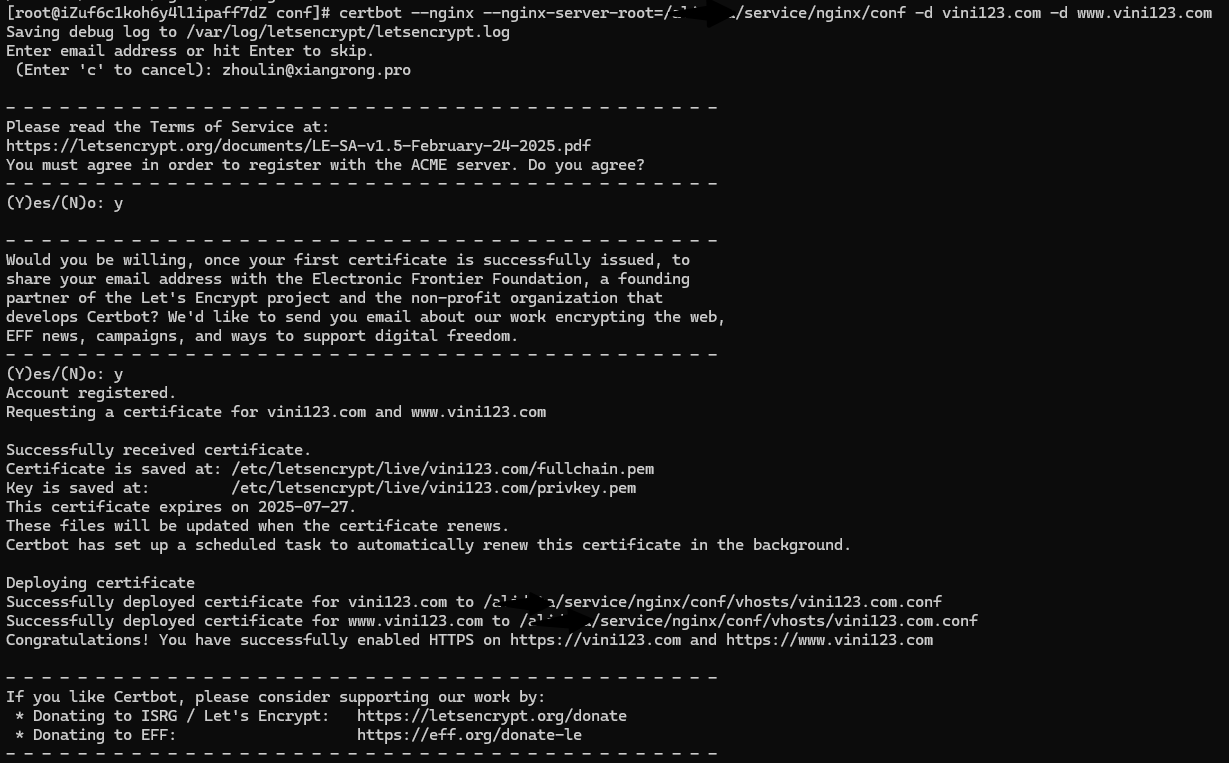
证书续期
生成的证书有效期是 3 个月的。3个月后,需要新的证书。这里用续期处理。
certbot renew --dry-run可以通过定时任务来续订。
生泛域名证书
参考
centos 系统,不用 docker,手动安装 coturn,部署一套 STUN/TURN 服务 webRTC打洞服务器
coturn
https://github.com/coturn/coturn/
安装
安装依赖
yum install -y make gcc cc gcc-c++ wget openssl-devel libevent libevent-devel下载和编译
cd /usr/local/src
wget https://codeload.github.com/coturn/coturn/tar.gz/refs/tags/4.6.2
tar -xzvf coturn-4.6.2.tar.gz
cd coturn-4.6.2
./configure
make
make install安装结束时的最后几行日志。
install -p examples/etc/turnserver.conf /usr/local/etc/turnserver.conf.default
cp -rpf examples/etc /usr/local/share/examples/turnserver
cp -rpf examples/scripts /usr/local/share/examples/turnserver
rm -rf /usr/local/share/examples/turnserver/scripts/rfc5769.sh
cp -rpf include/turn/client /usr/local/include/turn
install -p include/turn/ns_turn_defs.h /usr/local/include/turn
cat /usr/local/share/doc/turnserver/postinstall.txt
检查安装
which turnserver输出:/usr/local/bin/turnserver
配置 turn
cd /usr/local/etc
cp turnserver.conf.default turnserver.conf配置以下信息。
listening-port=3478 # 监听的端口
listening-ip=0.0.0.0 # 监听的内网IP
external-ip=x.x.x.x # 监听的外网IP
user=user:123456 # 设置账号密码
realm=xxx.com # realm 名称,通常是一个域名
no-tls
no-dtls
verbose
log-file=/var/log/turn.log # 配置日志位置配置自启动
添加
vim /usr/lib/systemd/system/turnserver.service
# 配置以下内容
[Unit]
Description=turnserver for p2p
After=network.target
[Service]
Type=forking
ExecStart=/usr/local/bin/turnserver -o -c /usr/local/etc/turnserver.conf
Restart=always
RestartSec=5
[Install]
WantedBy=multi-user.target
# :wq 保存启用
- systemctl daemon-reload 重置服务列表
- systemctl enable turnserver.service 开启开机自启
- systemctl start turnserver.service 启动服务
- systemctl restart turnserver.service 重启服务
- systemctl status turnserver.service 查看状态
- systemctl disable turnserver.service 关闭开机自启。()不关闭,就不执行这个)
查看进程
ps -ef|grep turnserver
# 只显示主进程
pgrep -a turnserver查看监听端口。
netstat -tulnp | grep turnserver查看 3478 端口。
lsof -i :3478测试检查
turnutils_uclient -v -t -y -u user -w password ip替换对应的 user, password, ip 为配置的值。
或网页测试
https://webrtc.github.io/samples/src/content/peerconnection/trickle-ice/
参考
go-stress-testing
https://github.com/link1st/go-stress-testing
如果没有环境可以去下作者编译好的: https://github.com/link1st/go-stress-testing/releases
go clone https://github.com/link1st/go-stress-testing.git
cd go-stress-testing
go build执行测试:
.\go-stress-testing.exe -c 10 -n 10 -u https://www.baidu.com返回结果:
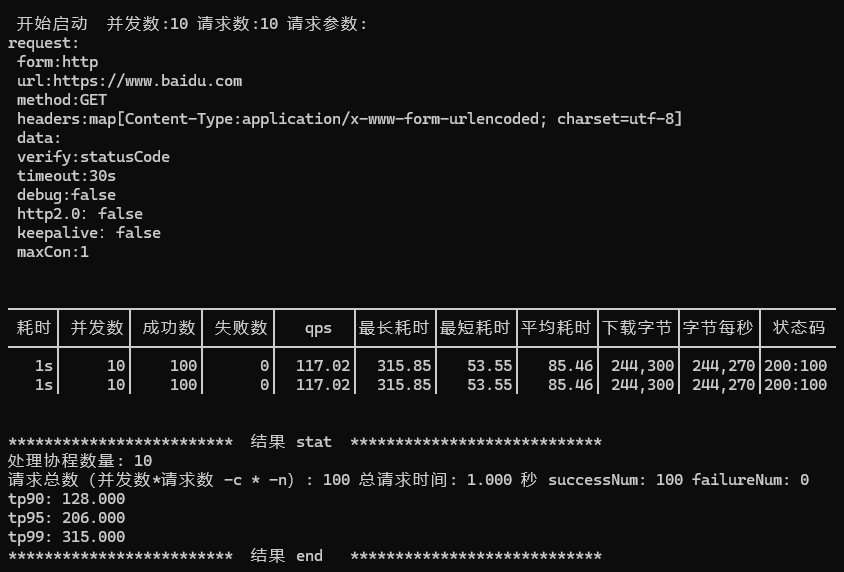
参考
https://cloud.tencent.com/developer/article/1509809
go-wrk
https://github.com/adjust/go-wrk
操作
自身系统有 go 环境。
git clone https://github.com/adjust/go-wrk.git
cd go-wrk
go mod init go-wrk
go build执行测试。
./go-wrk [flags] url例子:
./go-wrk -c=400 -t=8 -n=100000 http://localhost:8080/index.htmlflags
-H="User-Agent: go-wrk 0.1 bechmark\nContent-Type: text/html;": the http headers sent separated by '\n'
-c=100: the max numbers of connections used
-k=true: if keep-alives are disabled
-i=false: if TLS security checks are disabled
-m="GET": the http request method
-n=1000: the total number of calls processed
-t=1: the numbers of threads used
-b="" the http request body
-s="" if specified, it counts how often the searched string s is contained in the responses长期维护,国内镜像。请访问 https://cloud.tencent.com/developer/article/2485043
centos
# 打开或新建 daemon.json
vim /etc/docker/daemon.json
# 加入一下配置
{
"registry-mirrors": [
"https://docker.1ms.run",
"https://docker.xuanyuan.me"
]
}
# 重启
sudo systemctl daemon-reload
sudo systemctl restart dockerdocker 备份数据库
- 创建
/user/local/src/backup/mysql-backup.sh文件。
#!/bin/bash
CONTAINER_NAME="mysql8.2" # MySQL容器名称
MYSQL_PWD="xxxxxx" # 数据库密码
MYSQL_DATABASE="xxxxxx" # 数据库名称
BACKUP_DIR="/user/local/src/backup/mysql" # 备份存储目录
LOG_DIR="/user/local/src/backup/logs" # 备份存储目录
DATE=$(date +"%Y%m%d")
# 确保备份目录存在
mkdir -p "$BACKUP_DIR"
mkdir -p "$LOG_DIR"
# 每周日进行全量备份
if [[ $(date +%u) -eq 7 ]]; then
echo "开始备份..."
BACKUP_FILE="$BACKUP_DIR/mysql_full_$DATE.sql"
docker exec $CONTAINER_NAME sh -c "mysqldump -uroot -p'$MYSQL_PWD' $MYSQL_DATABASE" >"$BACKUP_FILE"
gzip "$BACKUP_FILE"
echo "备份完成并压缩,存储路径:$BACKUP_FILE.gz"
else
echo "今天不是周天,不备份"
fi如果备份所有数据库。mysqldump --all-databases -uroot -p'$MYSQL_PWD'
- 设置权限
chmod +x /user/local/src/backup/mysql-backup.sh- 添加定时任务\
crontab -e
#每天凌晨 2 点启动定时任务
0 2 * * * bash /user/local/src/backup/mysql-backup.sh >> /user/local/src/backup/logs/backup_$(date +\%Y\%m\%d).log 2>&1win10怎么查看连接过的wifi的密码,win11怎么查看连接过的wifi的密码。
操作
- win + s 搜索 终端, 打开终端。
- 输入
netsh wlan show profiles回车,显示曾经连接过的 wifi 列表。 - 输入
netsh wlan show profile name="大疆无人机" key=clear回车,显示某个 wifi 的具体信息。大疆无人机 为某个 wifi 名,展示的具体信息的安全设置的关键内容对应的就是该 wifi 密码。
https://developers.weixin.qq.com/miniprogram/dev/component/xr-frame/overview/#%E6%A6%82%E8%BF%B0
基于xr-frame实现微信小程序的图片扫描识别AR功能,通过编写节点就能完成。这里使用 uniapp 构建。
基本操作
- 使用 uniapp 创建一个默认项目。 文件->创建->项目

- 在项目根目录下创建 wxcomponents 目录。在该目录下创建 xrtracker 目录,这个目录用来存放微信小程序的代码。在这个目录中创建。 index.json,index.wxml,index.js 文件。
index.json
{
"component": true,
"renderer": "xr-frame",
"usingComponents": {}
}index.wxml
<xr-scene>
<xr-camera id="camera" clear-color="0.2 0.4 0.6 1" camera-orbit-control/>
</xr-scene>index.js
Component({
properties: {
},
data:{
},
lifetimes: {
},
methods: {
}
})-
这里直接在默认的 pages/index/index.vue 中修改。内容如下。
<template> <xr-tracker></xr-tracker> </template> -
修改
pages.json,将微信小程序组件引入进来。"path": "pages/index/index", "style": { "navigationBarTitleText": "uni-app", // #ifdef MP-WEIXIN "usingComponents": { "xr-tracker": "/wxcomponents/xrtracker/index" } // #endif } -
还得打开 manifest.json 文件,在 mp-weixin 节点增加以下配置。
"mp-weixin" : { "appid" : "xxxx", "setting" : { "urlCheck" : false, "es6" : true, "postcss" : false, "minified" : true }, "usingComponents" : true, "lazyCodeLoading" : "requiredComponents" },
做好上边几步,可以开始运行起来。如下图所示 。到此,一个基本的 xr-frame 调用就完成了。
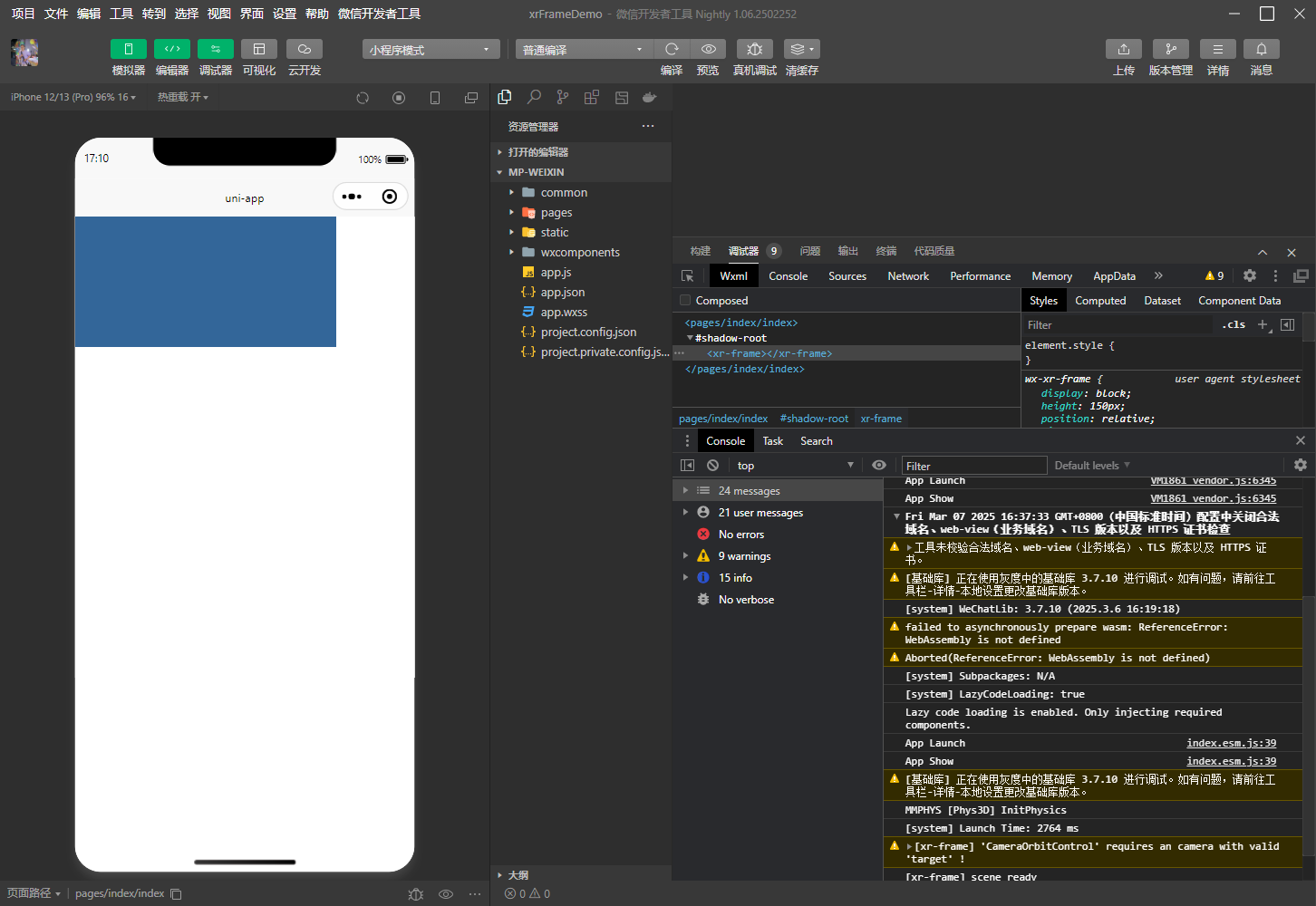
下边来调整样式,使得显示好看一些 。修改 pages/index/index.vue 如下:
<template>
<xr-tracker disable-scroll :width="renderWidth" :height="renderHeight" :style="style"></xr-tracker>
</template>
<script setup>
import { ref, computed } from 'vue'
import { onLoad } from '@dcloudio/uni-app'
const width = ref(300)
const height = ref(300)
const renderWidth = ref(300)
const renderHeight = ref(300)
const style = computed(() => {
return `width:${width.value}px;height:${height.value}px;`
})
onLoad(() => {
const windowInfo = uni.getWindowInfo()
width.value = windowInfo.windowWidth
height.value = windowInfo.windowHeight
renderWidth.value = windowInfo.windowWidth * windowInfo.pixelRatio
renderHeight.value = windowInfo.windowHeight * windowInfo.pixelRatio
})
</script>识图
要实现识图过程,得用到 ar 追踪器。使用到的标签有根标签 xr-scene,有资源标签 xr-assets,节点标签 xr-node,还有追踪器标签 xr-ar-tracker。以及 xr-camera 和 xr-light 等。
这里至少需要一张图片url(识别对象),一个模型文件(通常是模型。其他也是可以)。如果涉及到声音,还需要音频文件。为了方便,这里定义三个属性给到外部。
部分代码如下。
<xr-scene ar-system="modes:Marker" bind:ready="handleReady" bind:ar-ready="handleARReady">
<!-- 资源加载 -->
<xr-assets bind:progress="handleAssetsProgress" bind:loaded="handleAssetsLoaded">
<xr-asset-load type="gltf" asset-id="gltf-model" src="{{modelUrl}}" />
</xr-assets>
<xr-env env-data="xr-frame-team-workspace-day" />
<xr-node wx:if="{{arReady}}">
<xr-ar-tracker mode="Marker" src="{{markerImgUrl}}" bind:ar-tracker-switch="handleTrackerSwitch">
<xr-gltf position="0 0 0" scale="1 1 1" rotation="-108 -90 90" anim-autoplay model="gltf-model" bind:gltf-loaded="handleGLTFLoaded" />
</xr-ar-tracker>
<xr-camera id="camera" node-id="camera" clear-color="0 0 0 0" position="1 1 2" background="ar" is-ar-camera camera-orbit-control/>
</xr-node>
<xr-node node-id="lights">
<xr-light type="ambient" color="1 1 1" intensity="1" />
<xr-light type="directional" rotation="180 0 0" color="1 1 1" intensity="3" />
</xr-node>
</xr-scene>然后修改 index.js 文件,来适配 wxml 文件。比如在识别成功后播放音频。
handleTrackerSwitch({ detail }) {
const { value } = detail;
if (value) {
console.log("识别成功,展示模型");
if (this.audioContext) {
this.audioContext.play()
}
} else {
console.log("识别失败或 Marker 失去跟踪");
}
},